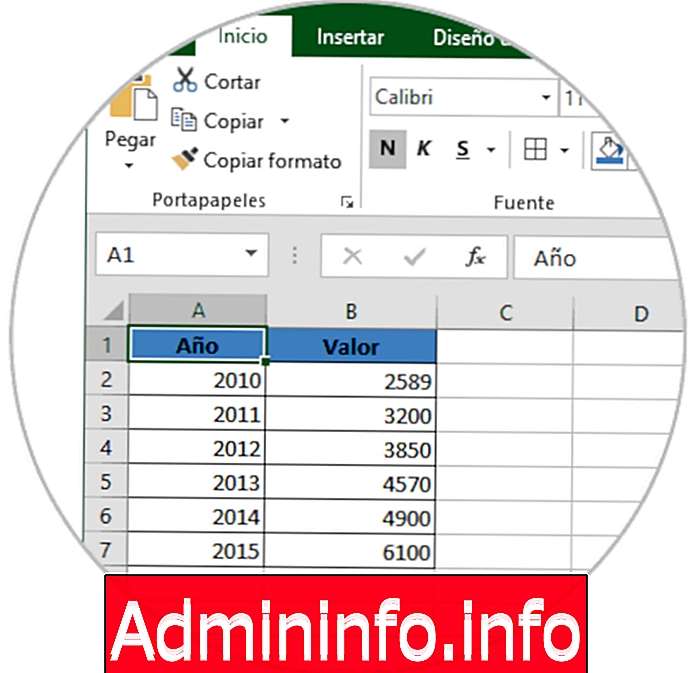
Мы все знаем о множественных функциях и формулах, которые Excel 2016 предлагает нам для правильного управления данными, что позволяет нам точно контролировать каждое значение без ошибок.
В Excel имеется более 100 различных функций для всех типов транзакций, и сегодня Solvetic сосредоточится на CAGR для более точного управления финансовыми расчетами.
Что такое CAGR?
Годовой композитный темп роста (CAGR) отвечает за измерение доходности определенных инвестиций, таких как облигации или инвестиционный фонд, в течение инвестиционного периода в течение 5 или 10 лет.
Формула CAGR также часто называется «сглаженной» нормой доходности, поскольку она измеряет рост инвестиций, как если бы они увеличивались с постоянной скоростью на совокупной годовой основе.
Для выполнения расчета с использованием CAGR необходимо будет использовать функцию XIRR.
CAGR в основном используется в качестве индикатора, который позволяет нам визуализировать, как число выросло в процентном выражении за определенное количество лет.
Основной синтаксис CAGR следующий:
EV / BV ^ (1 / n) - 1EV обозначает окончательную стоимость, BV - начальную инвестиционную стоимость, а n - количество времени (годы, месяцы и т. Д.).
Для этого случая у нас есть следующие данные:
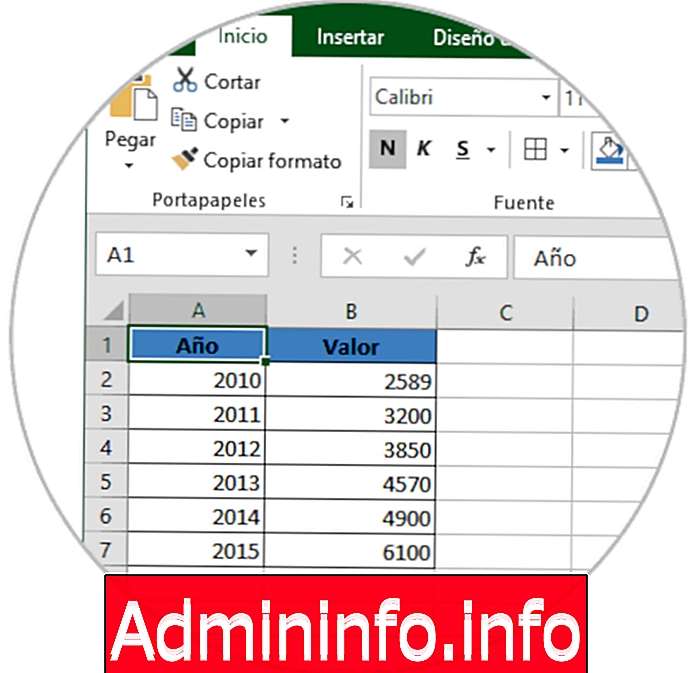
В этом примере у нас есть следующие данные:
- Конечное значение: 6100
- Начальное значение: 2589
- Время: 6 лет
Формула, которую мы должны реализовать, следующая:
= (B7 / B2) ^ (1/6) -1Результат будет следующим:
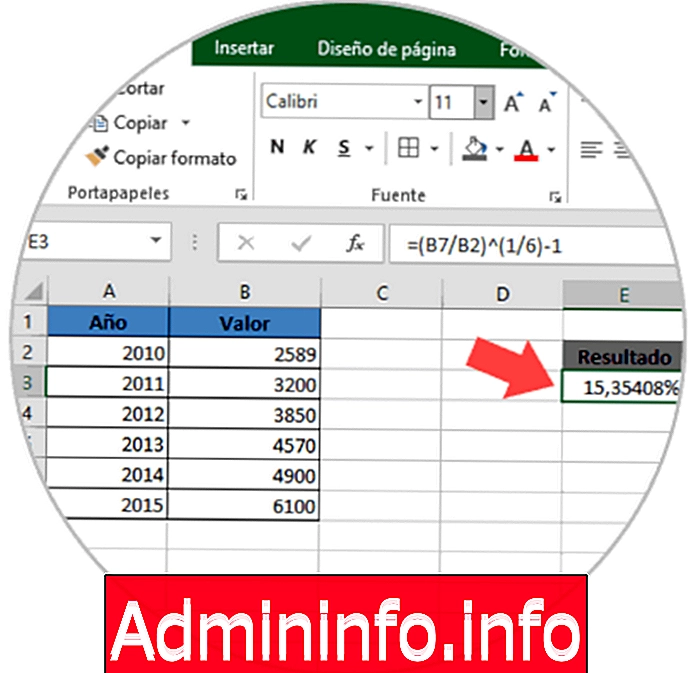
Теперь мы преобразуем это число в процент, щелкнув правой кнопкой мыши по ячейке, выбрав Формат ячеек, перейдем на вкладку Число / Процент и введите значение 2 в поле Десятичные позиции.
В качестве альтернативы мы можем перейти в меню «Пуск», группу «Число» и там щелкнуть значок процента, чтобы результат отображался в процентах.
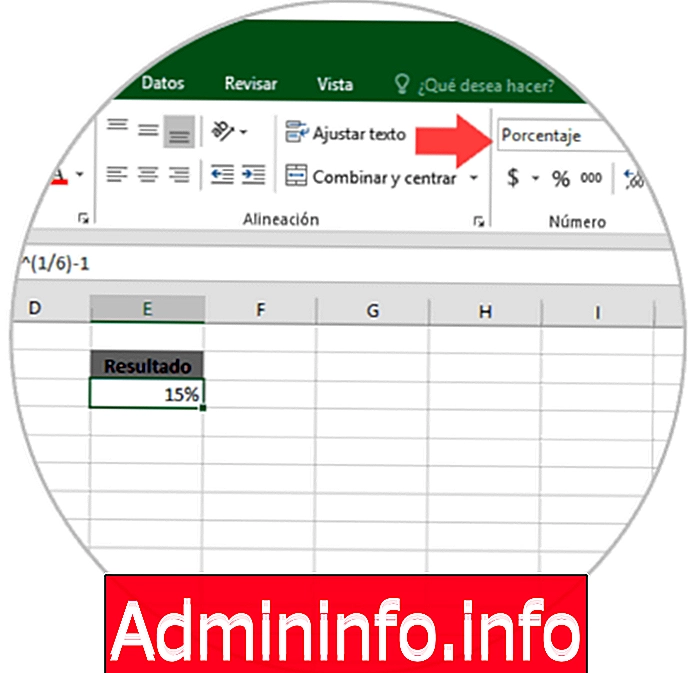
Теперь мы объясним использование этой функции в Excel 2016
Шаг 1
Следующая альтернатива, с которой мы можем использовать CAGR в Excel 2016, - это использовать функцию RATE, к которой можно обратиться, нажав на значок функции (fx), перейдите в категорию Financial и выберите там RATE:
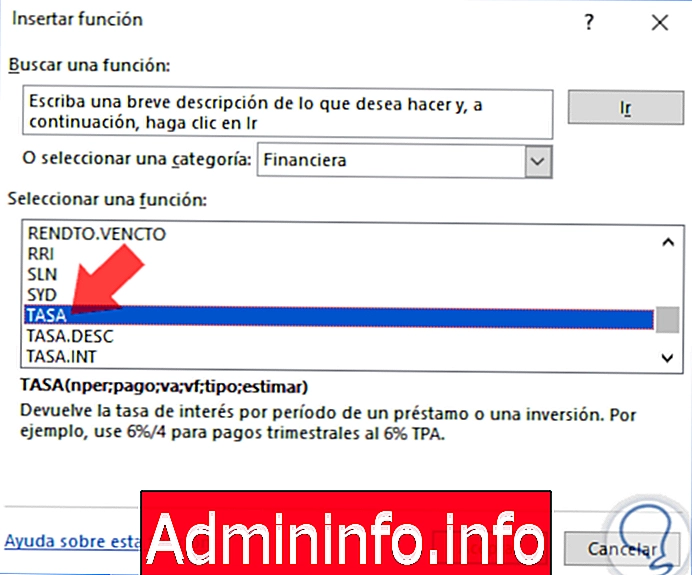
Шаг 2
Появится следующее окно:
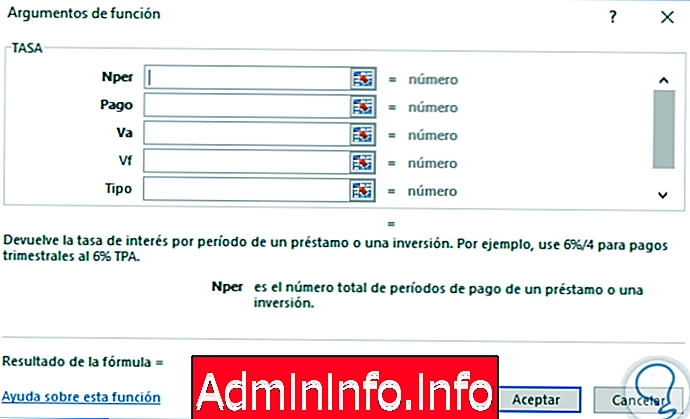
Мы можем видеть значения, которые необходимо ввести, чтобы получить соответствующий результат.
Значения для ввода:
- В поле Nper мы введем количество времени
- В поле Va мы введем окончательное значение, обозначенное знаком -
- В поле Vf введем начальное значение
Нажмите на Принять
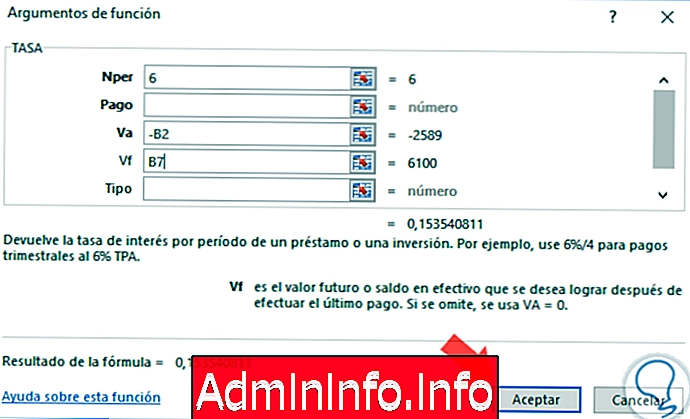
Шаг 3
Мы получим результат в выбранной ячейке. Мы видим, что с любым вариантом результат будет одинаковым.
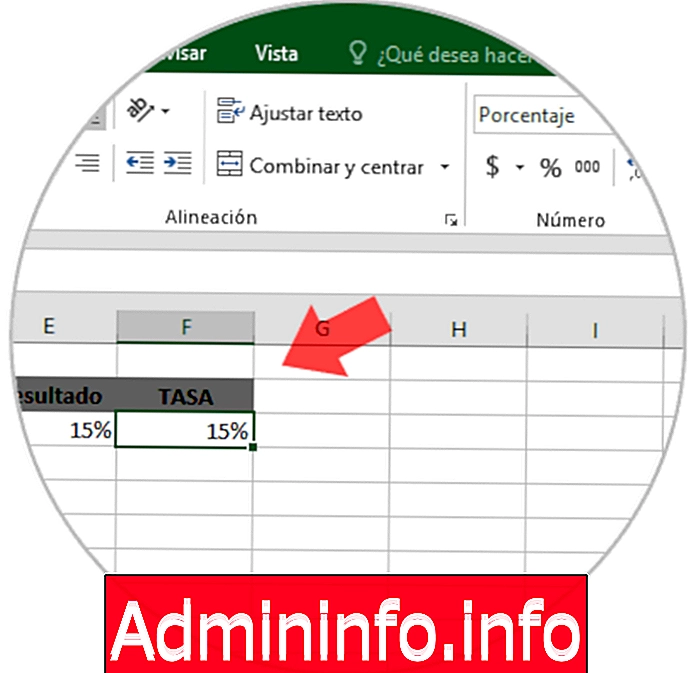
Таким образом, CAGR становится практичной и простой формулой для получения точных значений во всем, что связано с инвестициями и проектированием.
СТАТЬИ